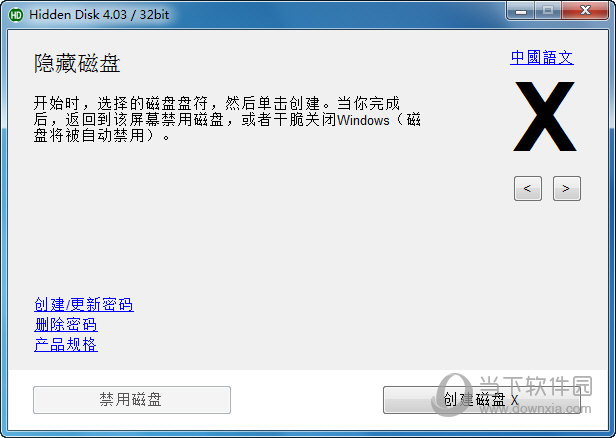win10系统玩游戏闪退怎么办?win10玩游戏闪退解决教程下载
现在大部分的电脑都是使用win10系统,很多用户在使用这个系统玩游戏的时候,一直出现游戏闪退的情况,导致无法正常运行,面对这个问题有两种解决方法,今日的教程内容知识兔小编就来为大伙分享解决方法,接下来让我们一起来看看详细的操作步骤吧。
win10玩游戏闪退的解决方法:
方法一:
1、知识兔点击下方任务栏中的开始,在搜索框中输入“Windows功能”,知识兔选择“启用或关闭windows功能”选项打开。
2、在打开的窗口中,找到“旧组件”展开。
3、然后知识兔将其中的“directplay”勾选上,点击确定保存就可以了。
方法二:
1、“win+R”开启运行,输入“gpedit.msc”回车打开。
2、进入组策略编辑器,依次点击左侧中的“计算机配置>管理模板>Windows组件”。
3、然后知识兔点击左侧中的“应用程序兼容性”,找到右侧中的“关闭应用程序兼容性引擎”双击打开。
4、最后在打开的窗口中,将左上角的“已启用”勾选上,点击确定保存就可以了。
下载仅供下载体验和测试学习,不得商用和正当使用。
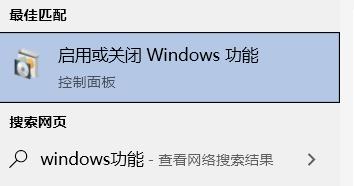
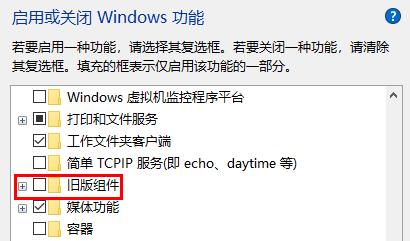
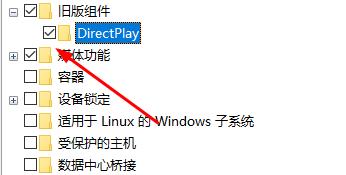
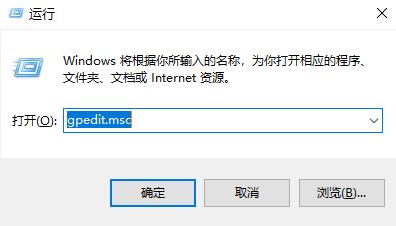
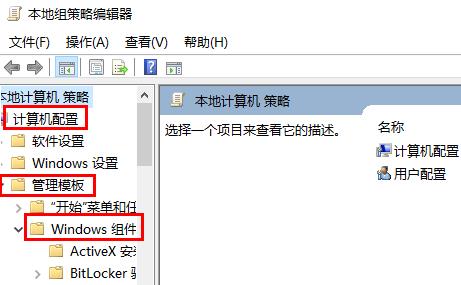
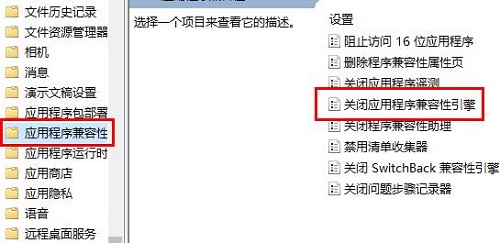
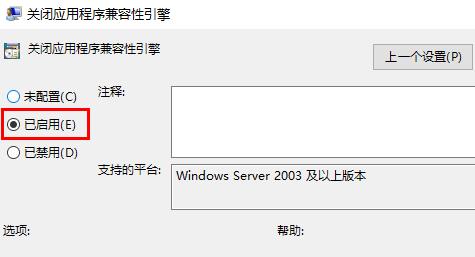

![PICS3D 2020破解版[免加密]_Crosslight PICS3D 2020(含破解补丁)](/d/p156/2-220420222641552.jpg)